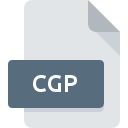
Bestandsextensie CGP
PixelCryptor Encrypted Format
-
DeveloperCodeGazer
-
Category
-
Populariteit3.7 (4 votes)
Wat is CGP bestand?
CGP is een bestandsextensie die gewoonlijk wordt geassocieerd met PixelCryptor Encrypted Format -bestanden. CodeGazer definieerde de PixelCryptor Encrypted Format formaatstandaard. Bestanden met de extensie CGP kunnen worden gebruikt door programma's die worden gedistribueerd voor het platform Windows. Bestanden met de extensie CGP zijn gecategoriseerd als Versleutelde bestanden -bestanden. De Versleutelde bestanden -subset bestaat uit 236 verschillende bestandsindelingen. De aanbevolen software voor het beheer van CGP-bestanden is PixelCryptor. PixelCryptor software is ontwikkeld door CodeGazer, en op de officiële website kunt u meer informatie vinden over CGP-bestanden of het PixelCryptor softwareprogramma.
Programma's die CGP bestandsextensie ondersteunen
Hieronder staat een tabel met programma's die CGP-bestanden ondersteunen. Bestanden met het achtervoegsel CGP kunnen naar elk mobiel apparaat of systeemplatform worden gekopieerd, maar het is mogelijk dat ze niet correct op het doelsysteem worden geopend.
Hoe open je een CGP-bestand?
Problemen met de toegang tot CGP kunnen verschillende oorzaken hebben. Aan de andere kant, de meest voorkomende problemen met betrekking tot PixelCryptor Encrypted Format bestanden zijn niet complex. In de meeste gevallen kunnen ze snel en effectief worden aangepakt zonder hulp van een specialist. We hebben een lijst opgesteld waarmee u uw problemen met CGP-bestanden kunt oplossen.
Stap 1. Installeer PixelCryptor software
 Problemen met het openen en werken met CGP-bestanden hebben hoogstwaarschijnlijk te maken met het feit dat er geen goede software compatibel is met CGP-bestanden op uw machine. Om dit probleem op te lossen, gaat u naar de ontwikkelaarswebsite PixelCryptor, downloadt u het hulpprogramma en installeert u het. Zo gemakkelijk is het Hierboven vindt u een complete lijst met programma's die CGP-bestanden ondersteunen, ingedeeld naar systeemplatforms waarvoor ze beschikbaar zijn. De veiligste methode om PixelCryptor geïnstalleerd te downloaden is door naar de website van de ontwikkelaar (CodeGazer) te gaan en de software te downloaden met behulp van de aangeboden links.
Problemen met het openen en werken met CGP-bestanden hebben hoogstwaarschijnlijk te maken met het feit dat er geen goede software compatibel is met CGP-bestanden op uw machine. Om dit probleem op te lossen, gaat u naar de ontwikkelaarswebsite PixelCryptor, downloadt u het hulpprogramma en installeert u het. Zo gemakkelijk is het Hierboven vindt u een complete lijst met programma's die CGP-bestanden ondersteunen, ingedeeld naar systeemplatforms waarvoor ze beschikbaar zijn. De veiligste methode om PixelCryptor geïnstalleerd te downloaden is door naar de website van de ontwikkelaar (CodeGazer) te gaan en de software te downloaden met behulp van de aangeboden links.
Stap 2. Controleer de versie van PixelCryptor en werk deze indien nodig bij
 Als PixelCryptor al op uw systemen is geïnstalleerd en CGP bestanden nog steeds niet correct worden geopend, controleer dan of u de nieuwste versie van de software hebt. Softwareontwikkelaars implementeren mogelijk ondersteuning voor modernere bestandsindelingen in bijgewerkte versies van hun producten. De reden dat PixelCryptor bestanden met CGP niet aankan, kan zijn dat de software verouderd is. De meest recente versie van PixelCryptor is achterwaarts compatibel en kan bestandsformaten verwerken die worden ondersteund door oudere versies van de software.
Als PixelCryptor al op uw systemen is geïnstalleerd en CGP bestanden nog steeds niet correct worden geopend, controleer dan of u de nieuwste versie van de software hebt. Softwareontwikkelaars implementeren mogelijk ondersteuning voor modernere bestandsindelingen in bijgewerkte versies van hun producten. De reden dat PixelCryptor bestanden met CGP niet aankan, kan zijn dat de software verouderd is. De meest recente versie van PixelCryptor is achterwaarts compatibel en kan bestandsformaten verwerken die worden ondersteund door oudere versies van de software.
Stap 3. Koppel PixelCryptor Encrypted Format -bestanden aan PixelCryptor
Als u de nieuwste versie van PixelCryptor hebt geïnstalleerd en het probleem blijft bestaan, selecteert u dit als het standaardprogramma om CGP op uw apparaat te beheren. De methode is vrij eenvoudig en varieert weinig tussen besturingssystemen.

De procedure om het standaardprogramma te wijzigen in Windows
- Kies het item in het bestandsmenu dat toegankelijk is door met de rechtermuisknop op het CGP-bestand te klikken
- Selecteer
- De laatste stap is om selecteren en het mappad naar de map te sturen waarin PixelCryptor is geïnstalleerd. U hoeft nu alleen nog maar uw keuze te bevestigen door Altijd deze app gebruiken voor het openen van CGP-bestanden en op klikken.

De procedure om het standaardprogramma te wijzigen in Mac OS
- Selecteer het vervolgkeuzemenu dat toegankelijk is door op het bestand met de extensie CGP te klikken
- Open het gedeelte door op de naam te klikken
- Kies het juiste programma uit de lijst en bevestig door te klikken op
- Als u de vorige stappen hebt gevolgd, verschijnt een bericht: Deze wijziging wordt toegepast op alle bestanden met de extensie CGP. Klik vervolgens op de knop om het proces te voltooien.
Stap 4. Zorg ervoor dat het CGP-bestand compleet is en geen fouten bevat
Als u de instructies uit de vorige stappen hebt gevolgd, maar het probleem is nog steeds niet opgelost, moet u het betreffende CGP-bestand verifiëren. Het is waarschijnlijk dat het bestand beschadigd is en dus niet toegankelijk is.

1. Controleer of de CGP niet is geïnfecteerd met een computervirus
Als het bestand is geïnfecteerd, probeert de malware die zich in het CGP-bestand bevindt het te openen. Scan het CGP-bestand en uw computer op malware of virussen. Als het CGP-bestand inderdaad is geïnfecteerd, volgt u de onderstaande instructies.
2. Zorg ervoor dat het bestand met de extensie CGP compleet en foutloos is
Hebt u het betreffende CGP-bestand van een andere persoon ontvangen? Vraag hem / haar om het nog een keer te verzenden. Tijdens het kopieerproces van het bestand kunnen fouten optreden waardoor het bestand onvolledig of beschadigd is. Dit kan de oorzaak zijn van problemen met het bestand. Het kan gebeuren dat het downloadproces van het bestand met de extensie CGP is onderbroken en dat de bestandsgegevens defect zijn. Download het bestand opnieuw van dezelfde bron.
3. Zorg ervoor dat u over de juiste toegangsrechten beschikt
Het is mogelijk dat het betreffende bestand alleen toegankelijk is voor gebruikers met voldoende systeemrechten. Meld u af bij uw huidige account en meld u aan bij een account met voldoende toegangsrechten. Open vervolgens het bestand PixelCryptor Encrypted Format.
4. Controleer of uw apparaat voldoet aan de vereisten om PixelCryptor te kunnen openen
De besturingssystemen kunnen voldoende vrije bronnen opmerken om de toepassing uit te voeren die CGP-bestanden ondersteunt. Sluit alle actieve programma's en probeer het CGP-bestand te openen.
5. Controleer of u de nieuwste updates voor het besturingssysteem en stuurprogramma's hebt
Regelmatig bijgewerkte systeem, stuurprogramma's en programma's houden uw computer veilig. Dit kan ook problemen met PixelCryptor Encrypted Format -bestanden voorkomen. Het is mogelijk dat een van de beschikbare systeem- of stuurprogramma-updates de problemen met CGP-bestanden met betrekking tot oudere versies van bepaalde software oplost.
Wilt u helpen?
Als je nog meer informatie over de bestandsextensie CGP hebt, zullen we je dankbaar zijn als je die wilt delen met de gebruikers van onze site. Gebruik het formulier hier en stuur ons je informatie over het CGP-bestand.

 Windows
Windows 
